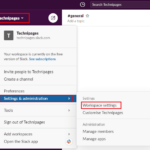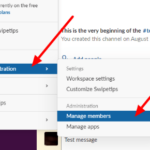Cómo cambiar el correo electrónico de un miembro en Slack
Última actualización: 9 de noviembre de 2021
¿Alguno de los miembros de tu espacio de trabajo tiene problemas para cambiar su dirección de correo electrónico en Slack? ¿Desea cambiar manualmente la dirección de correo electrónico del miembro como alguien con una posición más alta en el espacio de trabajo? Si ese es el caso, puede editar su información y actualizar su correo electrónico cuando lo desee. Siga nuestra guía rápida a continuación para aprender cómo hacerlo.
Tutorial
En Slack, los usuarios pueden cambiar la dirección de correo electrónico conectada a su cuenta de espacio de trabajo de forma predeterminada. Sin embargo, hay casos en los que las personas tienen problemas para actualizar su información en la aplicación.
Afortunadamente, Slack permite a los administradores y propietarios gestionar la información de los miembros del espacio de trabajo en la aplicación. Tienen permiso para actualizar las direcciones de correo electrónico de otras personas en sus cuentas.
Antes de comenzar con nuestra guía, tenga en cuenta que esta función solo está disponible para los planes premium en Slack. Si está utilizando un espacio de trabajo Business+ o Enterprise Grid, puede cambiar el correo electrónico de un miembro como propietario o administrador.
Sin más preámbulos, comencemos.
Cómo actualizar el correo electrónico de un miembro del espacio de trabajo en Slack
Si uno de los miembros de tu espacio de trabajo tiene problemas para actualizar su dirección de correo electrónico en Slack, puedes hacerlo por él como propietario o administrador. Después de actualizar el correo electrónico del miembro, es el que deberá usar al iniciar sesión en el espacio de trabajo.
Puede actualizar la dirección de correo electrónico de un miembro desde la aplicación web o de escritorio de Slack. Siga nuestro tutorial paso a paso a continuación y cubriremos las cosas que necesita saber.
Nota : cambiar la dirección de correo electrónico de otro miembro solo está disponible para planes pagos en Slack.
- En su computadora, abra la aplicación de escritorio de Slack o visite el cliente web en su navegador e inicie sesión en su espacio de trabajo.
- Haz clic en el nombre de tu espacio de trabajo en la parte superior de la barra lateral a la izquierda.

- En el menú que aparece, desplázate hasta Configuración y administración y haz clic en Administrar miembros .

- Haga clic en el ícono de tres puntos en el lado derecho del miembro que desea administrar y seleccione Editar información en el menú.

- Cambie la dirección de correo electrónico del miembro y haga clic en Guardar para confirmar su decisión.
Así es como actualizas la dirección de correo electrónico de un miembro del espacio de trabajo en Slack. Recuerde siempre que solo usa esta función si tiene un rol más alto que la persona involucrada.
Si su espacio de trabajo utiliza la función de inicio de sesión único (SSO), es posible que deba verificar sus preferencias antes de poder cambiar la dirección de correo electrónico de un miembro. Sin embargo, solo los propietarios del espacio de trabajo pueden administrar la configuración del espacio de trabajo, lo que permite a los miembros cambiar su correo electrónico.
Cómo permitir que los miembros cambien su correo electrónico en espacios de trabajo con SSO
- En la aplicación web o de escritorio de Slack, haga clic en el nombre del espacio de trabajo en la parte superior izquierda de la pantalla.
- Una vez que aparezca el menú, desplácese hasta Configuración y administración y seleccione Configuración del espacio de trabajo .

- Dirígete a la pestaña Autenticación y selecciona el método de autenticación que usas en tu espacio de trabajo.

- Marque » Permitir a los usuarios cambiar su dirección de correo electrónico » y haga clic en Guardar configuración para aplicar los cambios.

Después de actualizar su configuración de autenticación, puede actualizar la dirección de correo electrónico de un miembro con los pasos que mencionamos anteriormente. Tenga en cuenta que solo los propietarios del espacio de trabajo pueden permitir que los usuarios cambien su correo electrónico en SSO.
Para envolverlo todo
Ahora que sabe cómo actualizar la dirección de correo electrónico de otro miembro en Slack, puede ayudar a aquellos que tienen problemas para editar su información en el espacio de trabajo. Si no puede acceder a esta función, es posible que no tenga permiso para administrar otros miembros del espacio de trabajo.
¡Eso es! Para obtener más tutoriales, visite nuestro sitio de vez en cuando y consulte nuestras últimas publicaciones y actualizaciones.